苹果手机的双击悬浮球截图功能让用户在使用iPhone时更加便捷快捷地进行截屏操作,通过简单的双击操作,用户可以快速地捕捉屏幕上的内容,并保存为截图。这个快捷方法不仅方便了用户在需要时随时进行截屏操作,还提高了用户体验,让手机操作更加流畅和高效。无论是想保存重要信息、分享有趣内容,还是记录精彩瞬间,苹果手机的双击悬浮球截图功能都能帮助用户轻松实现。
iPhone截屏的快捷方法
具体步骤:
1.在手机上找到设置图标,点击打开
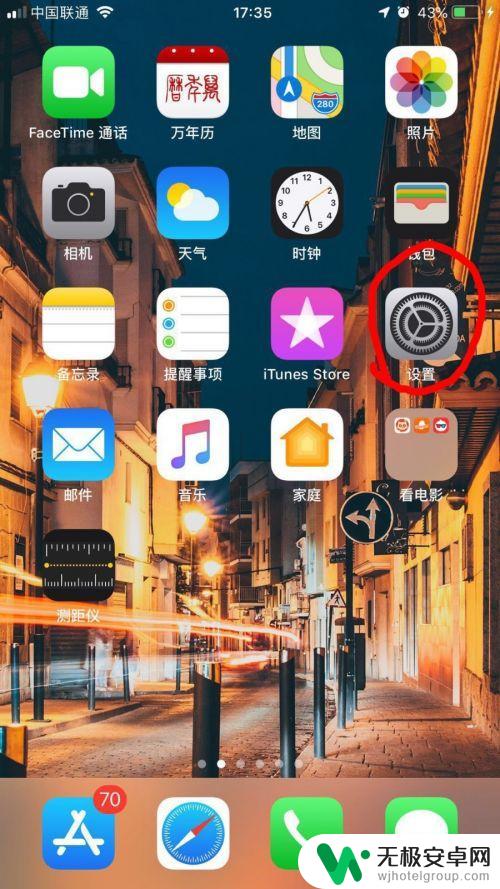
2.打开设置界面后往下拉一点。就可以看那个通用栏。点击通用栏打开
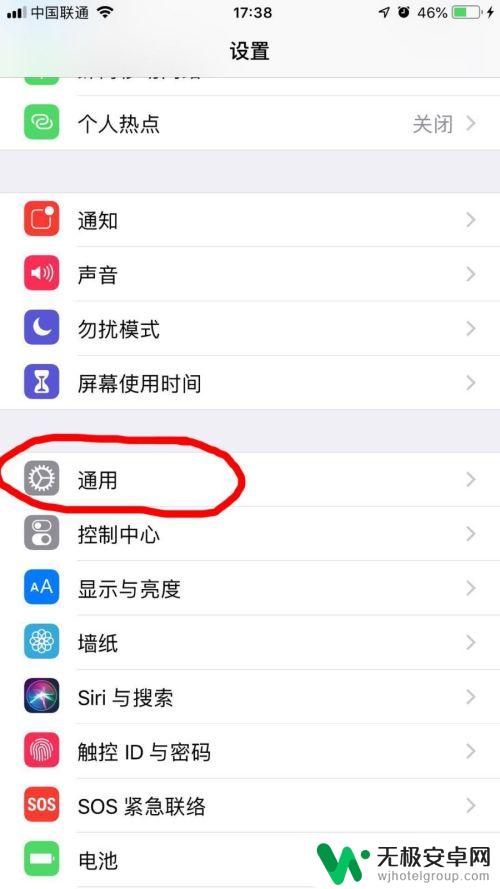
3.打开通用栏,就看到有个辅助功能,点击辅助功能打开

4.打开辅助功能后,往下拉一点。可以看到有个辅助触控,点击辅助触控打开
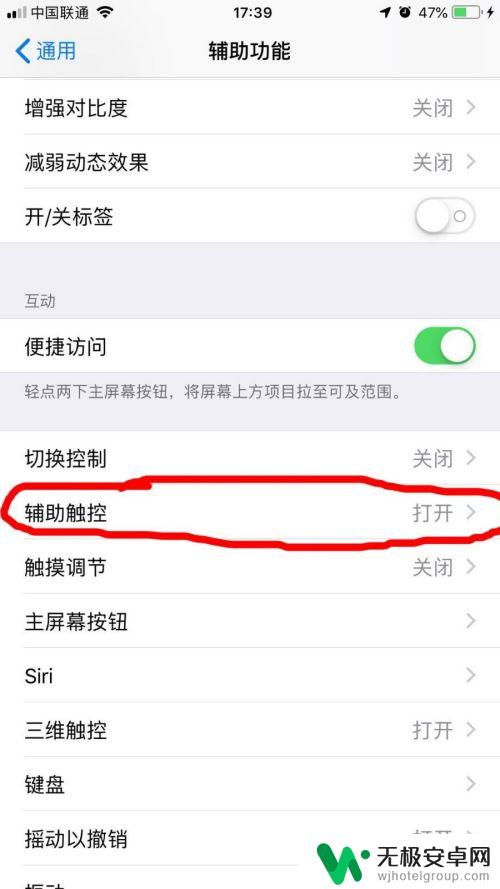
5.打开辅助触控后:
1、把上方的辅助触控开启
2、下面一点有个自定操作,点开那个轻点两下设置为屏幕快照
这样就完成了,在手机屏幕上就会出现一个悬浮小球,只需要双击这个小球就可以快速截屏,小球也可以拖放到任何的位置,很方便。
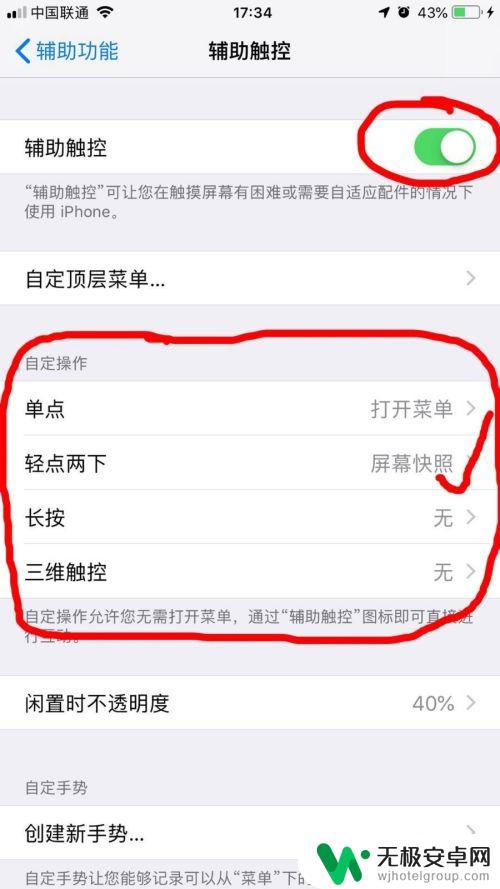
以上是关于如何使用苹果手机的悬浮球截图的全部内容,如果您遇到这种情况,您可以按照以上方法进行解决,希望这能帮助到您。










